
| SpaceClaim-Onlinehilfe |

|
Mit dem Werkzeug "Ziehen " können die Kanten beliebiger Oberflächen erweitert oder gestreckt werden. Wird eine Kante
" können die Kanten beliebiger Oberflächen erweitert oder gestreckt werden. Wird eine Kante erweitert, werden die angrenzenden Flächen beim Ziehen erweitert, ohne eine neue Kante zu erstellen. Beim Strecken
erweitert, werden die angrenzenden Flächen beim Ziehen erweitert, ohne eine neue Kante zu erstellen. Beim Strecken einer Kante werden Kanten erstellt.
einer Kante werden Kanten erstellt.
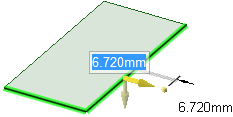
Auf der Registerkarte "Konstruktion " im Menü "Bearbeiten" auf
" im Menü "Bearbeiten" auf ![]() Ziehen klicken. Die Werkzeughilfe "Auswählen" auf der rechten Seite des Grafikfensters muss aktiv sein.
Ziehen klicken. Die Werkzeughilfe "Auswählen" auf der rechten Seite des Grafikfensters muss aktiv sein.
Die Außenkante einer Oberfläche auswählen.
auswählen.
Die Strg-Taste drücken und klicken, um mehrere Kanten auszuwählen.
Auf den Zieh-Pfeil entlang der Oberfläche klicken, um die Kante zu erweitern. Die Tab-Taste drücken oder auf den anderen Zieh-Pfeil klicken, um die Kante in eine andere Richtung zu strecken.
(Optional) Die Strg-Taste drücken und gleichzeitig auf die Ecke einer oder beider der benachbarten Kanten klicken, um ihren Einfluss nicht zu berücksichtigen.
einer oder beider der benachbarten Kanten klicken, um ihren Einfluss nicht zu berücksichtigen.
In die Richtung des Zieh-Pfeils ziehen, um die Kante zu erweitern oder senkrecht zur alten Oberfläche eine neue Oberfläche zu erstellen.
Wenn nicht der richtige Zieh-Pfeil hervorgehoben ist, die Tab-Taste drücken oder auf den gewünschten Zieh-Pfeil klicken.
Die natürliche Ziehrichtung einer Oberflächenkante liegt in der Ebene der Oberfläche.
der Oberfläche.
Mit der Werkzeughilfe "Bis zu" kann eine lineare Kante bis zu einer Fläche , Oberfläche, Kante oder bis zu einem Punkt
, Oberfläche, Kante oder bis zu einem Punkt gezogen werden. Wenn sich die Fläche oder Oberfläche nicht mit der gezogenen Kante schneidet, wird die Kante parallel zum ausgewählten Objekt
gezogen werden. Wenn sich die Fläche oder Oberfläche nicht mit der gezogenen Kante schneidet, wird die Kante parallel zum ausgewählten Objekt gezogen.
gezogen.
Um die Streckung zu bemaßen, die gewünschte Distanz zum Strecken der Oberfläche während des Ziehvorgangs eingeben und die Eingabetaste drücken.
Im Rahmen des Werkzeugs "Ziehen" stehen die folgenden Optionen zur Verfügung. Nachdem die Kante oder Fläche zum Ziehen ausgewählt wurde, können diese Optionen aus dem Fensterbereich "Optionen" ausgewählt werden, oder es kann mit der rechten Maustaste geklickt und dann eine Option aus der Mini-Toolbar
"Optionen" ausgewählt werden, oder es kann mit der rechten Maustaste geklickt und dann eine Option aus der Mini-Toolbar ausgewählt werden:
ausgewählt werden:
|
|
Die Option "Hinzufügen" nur zum Hinzufügen von Material |
|
|
Die Option "Ausschneiden" nur zum Entfernen von Material auswählen. Beim Ziehen in eine hinzufügende Richtung ergibt sich keine Änderung. Diese Funktion kann mit anderen Ziehvorgängen kombiniert werden. |
|
|
Führt Ziehvorgänge ohne Zusammenführen mit anderen Objekten aus, selbst wenn das gezogene Objekt ein vorhandenes Objekt schneidet. |
|
Streckt eine Kante oder Fläche bis zur nächstgelegenen Fläche. Diese Option entspricht der Wirkungsweise der Werkzeughilfe Bis zu, abgesehen davon, dass die Fläche, bis zu der gestreckt wird, nicht ausgewählt wird. Wenn gedreht oder gezogen werden soll, auf diese Option klicken, um bis zur nächsten Fläche oder um 360° zu drehen, über den gesamten Pfad zu ziehen oder durch die ausgewählten Flächen eine Füll- und Verbindungsfläche |
|
|
|
Eine einzelne, abgetrennte Kante, eingedrückte Kante oder Oberfläche auswählen, dann auf diese Option klicken, um beide Seiten der Kante oder Oberfläche gleichzeitig zu ziehen. |
|
|
Diese Option auswählen und dann klicken, um ein auf die Ziehachse ausgerichtetes Lineal an einer Ankerecke oder -fläche anzubringen. Das Lineal kann zum Bemaßen der Ziehbewegungen verwendet werden. Um eine Linearbemaßung |
|
|
Zieht das Element |
|
|
Beim Ziehen einer Kante diese Option auswählen, um die Kante in eine Oberfläche zu strecken. |
|
|
Beim Ziehen einer Kante diese Option auswählen, um eine Kopie der Kante zu erstellen. |
|
|
Beim Ziehen einer Kante diese Option auswählen, um die Kante am ausgewählten Zieh-Pfeil entlang zu schwenken. |
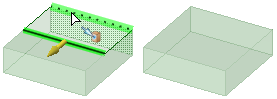
Durch Ziehen einer Oberflächenkante zu einer anderen Kante wird ein Volumenkörper gebildet, wenn der Körper
gebildet, wenn der Körper geschlossen wird.
geschlossen wird.
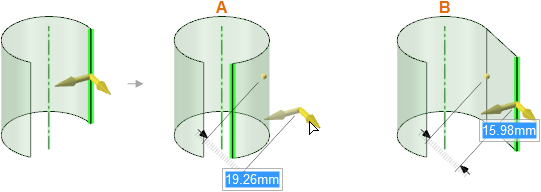
Durch Ziehen der Kante einer zylindrischen Oberfläche wird die Oberfläche an einem zylindrischen Pfad (A) entlang erweitert, es sei denn, die Strg-Taste wird gedrückt gehalten (B).
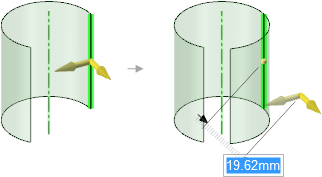
Wenn die Option Kein Zusammenführen ausgewählt wurde, wird beim Ziehen der Kante einer zylindrischen Oberfläche eine neue Kante erstellt.
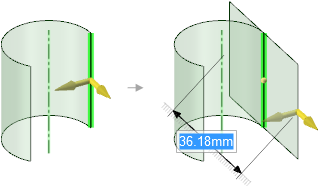
Wenn die Option Beide Seiten ausgewählt wurde und die Strg-Taste gedrückt gehalten wird, wird beim Ziehen der Kante einer zylindrischen Oberfläche eine neue Flächentangente am Zylinder erstellt und von der Kante aus in beide Richtungen gestreckt.
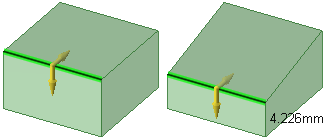
Ziehen einer Kante mit der Option "Kante schwenken"
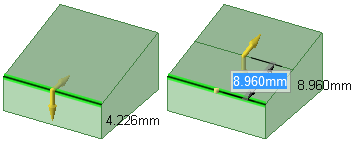
Ziehen einer Kante mit der Option "Kante kopieren"
© Copyright 2016 SpaceClaim Corporation. Alle Rechte vorbehalten.